「Windows 10 April 2018 Update」を手動で実行する
Windows 10 バージョン1803
いろいろと、新しい機能が盛り込まれてくるので、とりあえず1台だけ先行して、手動で「Windows 10 April 2018 Update」を実行してみました。
[設定]-[更新とセキュリティ]を押します。
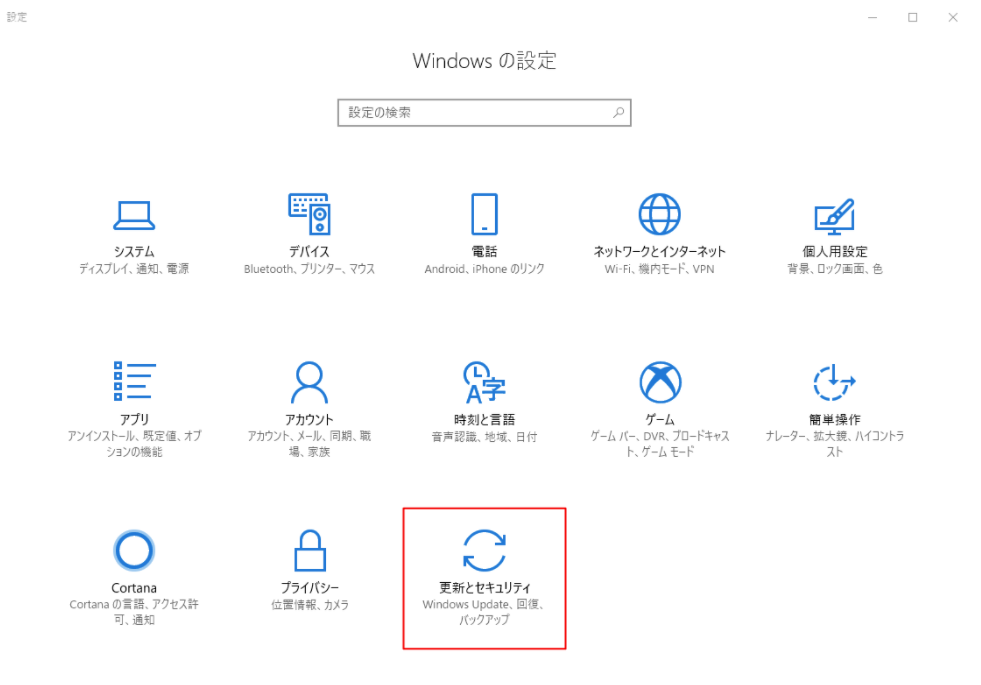
更新プログラムのチェック
手動で「Windows 10 April 2018 Update」を実行するには、[設定]の[Windows Update]から行う必要があります。

[更新プログラムのチェック]を行うと、自動的に更新プログラムがダウンロードされます。
ダウンロードが終わると、[再起動]を要求されます。

[再起動]を数回繰り返し、インストールを完了します。

Update したらバージョンの確認

Update する前のバージョンは、1709
Update 後は、1803 になっている。
実行前に、注意しておきたいこと
今回のアップデートは、大幅アップデートなので、トラブルが起きることも予想されます。
気付かないうちに Update して、突然プログラムが動かなくなったりすると、業務に支障が出る場合があります。
すべてのPCで 自動 Update を待つより、1台だけでも、先行して「Windows 10 April 2018 Update」を行っておくことをお薦めします。
Update を実行する時間を、指定する
「Windows 10 April 2018 Update」のプログラムが自動ダウンロードされ、準備ができると、いつ「Windows 10 April 2018 Update」を実行するか、指定することができます。
更新時間は、1時間ほどの空き時間がある時に行う事をお勧めします。

「Windows 10 April 2018 Update」の新機能
Bluetooth 経由で送れる「近距離共有」
この機能は、近くにある Windows 10 を見つけて、 簡単にファイルを共有できる仕組みです。
USBや共有フォルダを使わなくても、簡単にファイルをやり取りできます。

気が散る「通知」を解除する、集中モード
作業をしていると、突然現れる「通知」メッセージ、気が散って、煩わしいと思いませんか?
そのようなときは、[集中モード]をオンにすると、作業中の通知をオフにできます。

Progressive Web Apps(PWA)という仕組み
これは、Webアプリをデスクトップアプリやモバイルアプリとして実行する仕組みです。
使い方は、後日詳細をこのページに掲載します。
Windows Defender の セキュリティ強化
いろいろな、セキュリティソフトをインストールしていると思いますが、ほんらいOSが標準で持っておくべき機能です。
もう、有料のセキュリティソフトは使わず、Windows Defender で充分なのではないでしょうか?
Windows 10 がフリーズした時のショートカットキー
ChromeやCortanata等がフリーズした場合に、「Windows+Ctrl+Shift+B」キー を押すと、Windows が反応して、短いビープ音が鳴り、画面が点滅もくしは暗くなるらしい。
新機能については、逐次検証して、このページに解説を追記していきます。